java web 開發入門 --- tomcat/servlet/jsp
在做java web 開發時,首先就要安裝tomcat。tomcat是什麽呢?它就是一個web服務器,也叫web容器,我們把寫好的代碼(jsp, html)放到它裏面,然後啟動它,就可以從外部進行訪問(瀏覽器地址欄中輸入localhost進行訪問)。你可能還記得wamp,剛開始做前端開發時,沒有服務器怎麽辦,我們就會下載wamp進行安裝,然後把我們寫的html代碼放到它的www目錄下,用桌面圖標啟動它,瀏覽器地址欄中輸入localhost,就可以訪問我們所寫的html代碼。tomcat的原理和wamp 的原理是一樣的,放入內容,啟動服務,就可以用瀏覽器進行訪問。我們可以寫一個簡單的代碼試一下,當然我們先安裝tomcat.
安裝tomcat,非常簡單,到tomcat的官網 http://tomcat.apache.org/ 下載zip壓縮包就可以了,版本的話,你可以隨便選,我這裏選的是 Tomcat 8.5.23. 下載完成後,把它解壓到常用軟件的放置位置就可以了,我把它放到了D盤。註意,tomcat 的啟動依賴jvm,所以一定要先配置好java開發環境。

上面說了,它就是一個web服務器,那我們怎麽啟動它呢?在上圖apache-tomcat-8.523文件夾中(以下簡稱tomcat文件夾)裏面有一個bin目錄,bin目錄下有一個startup.bat

雙擊它,可以看到一個黑色的tomcat命令窗口,底部有一個光標在閃爍,表示啟動成功。這時在瀏覽器地址欄中,輸入localhost:8080, 可以看到以下畫面,也表示服務器啟動成功。
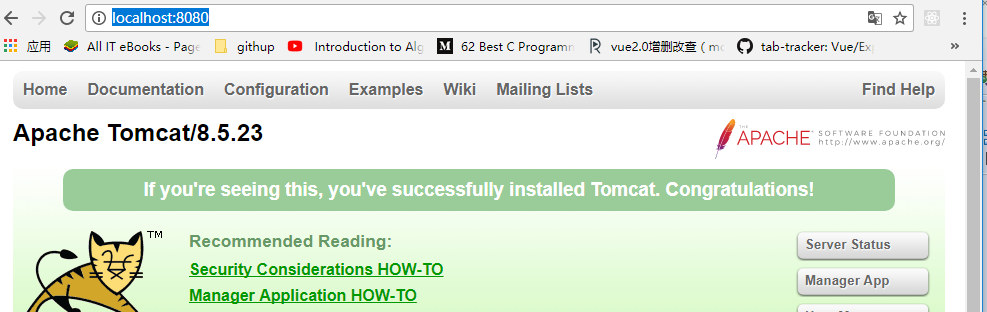
上面還說了,我們可以把自己寫的代碼放到tomcat裏面,然後進行訪問。在wamp裏,我們把html文件放到www目錄下,而在tomcat中,我們是把文件放到webapps目錄中, tomcat 文件夾中有一個webapps目錄。
在webapps目錄中,新建一個myHome文件夾,然後在myHome文件夾中,新建一個index.jsp文件,內容如下:
<!doctype html> <html lang="en"> <head> <meta charset="utf-8"> <meta name="viewport"content="width=device-width, initial-scale=1, shrink-to-fit=no"> <meta name="theme-color" content="#000000"> <title>React App</title> </head> <body> <div id="root"> Hello world </div> </body> </html>
除了index.jsp文件外,還要新建一個WEB-INF文件夾,它是java web應用的安全目錄,就是瀏覽器無法訪問其中的內容,只有服務器才能訪問其中的內容。這裏不明白也沒有關系。在webapps文件夾中有一個examples文件夾,
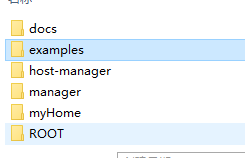
打開它,可以看到一個WEB-INF 文件夾,把它復制到myHome文件夾中就可以了。這裏用startup.bat 打開服務器,在瀏覽器地址欄中輸入 http://localhost:8080/myHome/index.jsp,就可以看到 Hello world
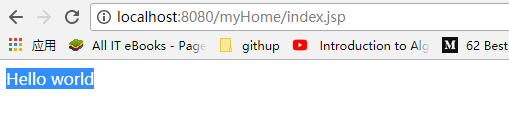
這個小實例也說明了tomcat就是java開發下的一個web服務器。
這裏要說一下WEB-INF 文件夾中的三個主要的文件,以後會用到
1,web.xml, 整個項目的布署文件。
2,classes: 我們整個項目編譯好的.class文件
3,lib: 我們整個項目用到的外部文件,如jar 包。
現在我們用Eclipse 來進行開發,由於Eclipse並沒有內置Tomcat服務器,我們要先把Tomcat配置到Eclipse中。Eclipse上菜單的Window--->Preferences, 在左邊選項中選擇Server(或輸入server)--->Runtime Environments, 在右側有一個Add,點擊,彈出如下對話框,
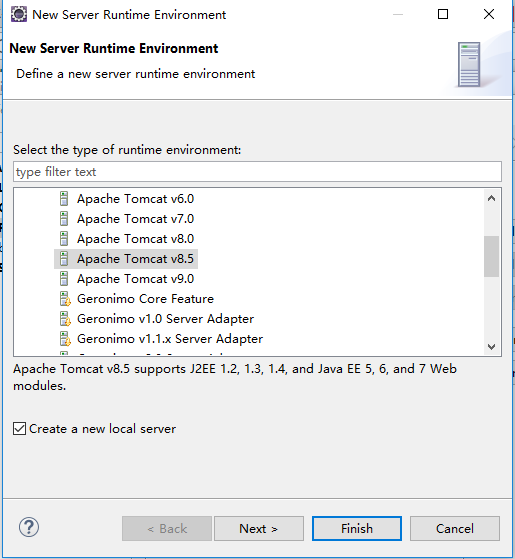
這裏,我們選Tomcat v8.5, 然後勾選下面的Create a new local server, 點擊next,
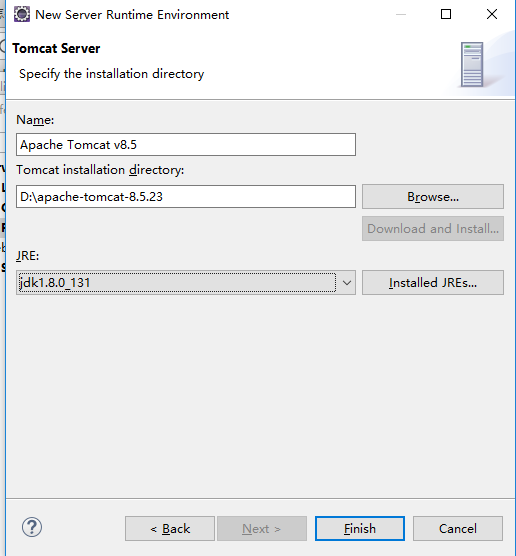
在 Tomcat installation directory 中,選擇我們Tomcat的安裝目錄,在JRE中,選擇我們安裝的jdk, 點擊finish, 再點擊apply and close, 配置完成。這時在Eclipse 左側面板中出現Server 目錄。這時我們在server面板中配置一下服務器,以便快速啟動服務器。

Server 面板下有提示,我們直接點擊上圖中的下劃線,彈出對話框,
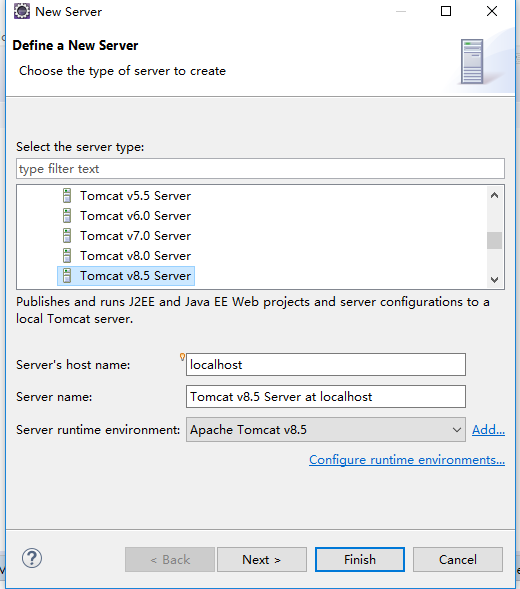
選Tomcat v8.5 server, 然後點擊finish, 就可以,這時server面板上出現了服務器。當我們選中服務器後,再點右上角的綠色開始按鈕,就可以啟動服務器。

現在我們用Eclipse 來把上面的myHome項目實現一下。 File--->New--->Other--->輸入WEb--->選擇Dynamic Web Project 如下圖:
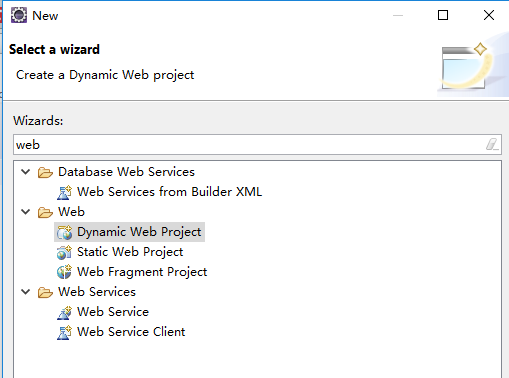
點擊next, 輸入Project name: myHome,點擊finish 即可。這時Eclipse 左側面板中多了我們新建的項目。

這時我們看到有一個WebContent 文件夾,它下面有一個WEB-INF,這時我們想到在webapps裏面的內容,當時我們在在webapps裏myHome建了index.jsp, WEB-INF。也就是說在WebContent目錄下,我們可以建立index.jsp文件。我們把webapps裏myHome的內容直接復制到WebContent下
java web 開發入門 --- tomcat/servlet/jsp
